文具王のScanSnapスーパー活用術①「リモートワーク(テレワーク)」編

文具王です。最近コロナ禍で大きく仕事のやり方が変わったという人も多いかと思います。かく言う私も、突然実演販売の仕事がまるまる1年分無くなってしまったりして、なかなか厳しい状況もありますが、YouTubeに力を入れたりして、なんとかめげずにがんばってます。
そもそも私は以前から半分会社員半分フリーランス的な働き方をしていて出張も多かったので、自宅やホテルで仕事をすることも多く、メインはノートパソコンで、自宅には仕事用の机と通信環境やプリンタなんかも必要な物は一通り揃えてあったので、明日からテレワークで、と言われても対応はすぐにできたわけですが、それでもリモート会議が急に増えたので、マイクやWEBカメラなんかは買い足しました。
目次

iX1500はテレワークでも便利です

※現在ScanSnap iX1500は販売を終了しており、現行の後継機種はScanSnap iX2500です。
テレワークやリモート会議が本格化して設備として重要な順からいうと、通信環境→高性能なPC→WEBカメラとマイクというふうになるのですが、次に重要で、あるとすごく便利なのが、スキャナーとプリンターです。まだデジタル化されていない手元の紙資料やアイデアスケッチなどを離れた仲間と共有するにはWEBカメラではちょっと厳しい。スマホで写真を撮ってもやはり写真に写った紙の書類は読みにくいものです。
ですから、すぐに使えるスキャナがあるとかなり強い。書類のチェックにしても、一旦プリントアウトして見た方が圧倒的にミスが少なく、指示なども、直接赤ペンで書き込んでスキャンして返送すれば、文字だけでなく図などに対する指示も素早く的確に行う事ができます。ですから、テレワークにこそ、スキャンは威力を発揮します。重要なのは、リモート会議の画面を見ながらでも操作できるぐらい近くに置いてスタンバイさせておくこと。とにかく気軽にすぐスキャンしてすぐ共有出来る環境が重要です。

ボタンを作って書類を整理する
そんな場合もScanSnap iX1500は最強です。本体前面に装備された液晶画面には、特定の用途に合わせたプロファイルボタンを30個まで用意しておくことが可能です。プロファイルは、スキャンの方法から、画像形式、画像品質、保存先まで、全てを1ボタンに集約することができるので、一度設定しておけば、紙をセットしたらプロファイルを選んでスキャンボタンを押すだけでスキャンからデータの格納までを簡単に行う事ができます。
保存先はEvernoteやDropboxなどのクラウドストレージサービスから、Eightや弥生会計などのビジネス支援まで、様々なサービスを選ぶことが可能です。とにかくよく使う設定はボタンにしておけば、スキャンしてからPCであれこれと操作することはほとんどなくすことができます。もちろん、不要になったらいつでも削除できますから、気軽に設定してみましょう。

会議中に即スキャンできる体制を用意する
リモート会議は、事前に決まっている発言者が事前に準備できているパワーポイントの画面を全面に映して蕩々と話すことはできますが、予定にない議論になると、共有されているビジュアルは参加者の顔ばかりなので、感情や漠然としたイメージで議論が脱線しがちです。
クリエイティブで緻密な議論を盛り上げるには、具体的なイメージの共有が重要です。そんなときに手書きの図や資料などをサッとスキャンして共有できれば、イメージを鮮明に共有できるので、会議をより有意義にできることもあるのではないでしょうか。
そのためには、いつでもすぐ画面共有できるように、スキャン画像の一時保管場所を決めておくと、とても便利です。PCのデスクトップなど、必ずすぐ開けるところにフォルダを用意しておいて、そこを保存先に指定したプロファイルを用意しておきます。スキャンした書類はそのフォルダに必ず入るので、そこから画面共有すると簡単に会議の参加者に見せることができます。画質もデータ量が多すぎない「ファイン」のJPEGなどに設定しておけばスムーズに共有できると思います。

クラウドにダイレクトアクセスするボタンを用意する
先ほどの会議用のフォルダを、クラウドでメンバーと共有しておけばさらにスムーズに資料の共有や会議後の確認などにも便利です。ScanSnap iX1500のプロファイルは、保存先としてDropboxやGoogleDrive、OneDriveなど、いくつかのクラウドストレージサービスの特定のフォルダを選択することが可能です。
会議用はもちろん、プロジェクトのチームごとに共有のフォルダを作って保存先に指定すれば、紙をセットしたら、プロファイルアイコンを選んでスキャンボタンを押すだけで、共有可能。ほとんどポストに投げ込む感覚でアップすることが可能になります。会議後に圧縮してメールに添付してメンバーに送信・・といった面倒なプロセスは必要ありません。

テレワークでは、できるだけ手間をかけずに素早く情報を共有して、いつでも見返せる状態を作ることがとても重要ですから、iX1500のプロファイルは積極的に活用してみましょう。

ScanSnap iX2500
| 毎分45枚の両面高速スキャンで、驚くほどスピーディーに電子化。静電容量式タッチパネルによる直感操作で、誰でも簡単にスマートに使えます。原稿サイズ、色や両面・片面を自動的に判別。Wi-Fi対応で各種クラウドサービスへのデータ転送も簡単に行えます。 |
|---|
この記事を書いた人

" 道具使いの名人 "として知られる「文具王」こと高畑正幸氏。Macを使いこなし、また以前からScanSnapに注目していたという文具王に、ScanSnapのクリエイティブな使い方を伺いました。 散逸しがちな情報を効率よく整理・活用する、ベストな方法とは?アナログとデジタルの隙間を埋めて、仕事や生活をもっと便利に楽しくするコツは? 思いつきそうで思いつかない "文具王的・ScanSnap" 活用術を掲載しています。
おすすめ記事

文具王のScanSnapスーパー活用術①「リモートワーク(テレワーク)」編
文具王です。最近コロナ禍で大きく仕事のやり方が変わったという人も多いかと思います。かく言う私も、突然実演販売の仕事がまるまる1年分無くなってしまったりして、なかなか厳しい状況もありますが、YouTub

文具王のScanSnapスーパー活用術②「新機種 iX1600/iX1400 登場」編
文具王です。今回はScanSnapに新機種が一度に2機種登場ということで、その特徴について見ていきたいと思います。今回登場した新機種は、iX1600とiX1400。これまでのモデルがiX1500ですか

文具王のScanSnapスーパー活用術③「確定申告」編
文具王です。文具王のScanSnapスーパー活用術。 今回は、そろそろ本気出さないとヤバイ確定申告、ということで、確定申告にもお勧めなScanSnapについてお話したいと思います。
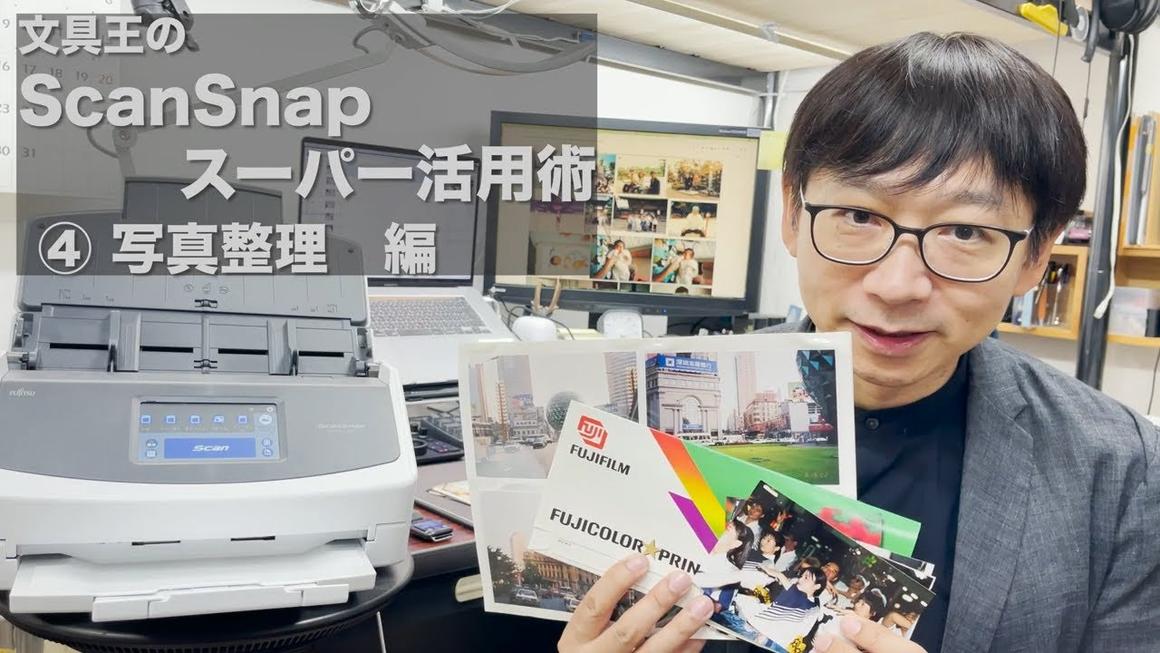
文具王のScanSnapスーパー活用術④「写真整理」編
こんにちは、文具王です。 文具王のScanSnapスーパー活用術、今回のテーマは写真整理です。 スキャナーを購入した人の多くが一度はチャレンジしたくなるのが写真の整理。写真はビジュアルな情報なので、書

文具王のScanSnapスーパー活用術⑤「スキャンの助っ人文具」編
こんにちは、文具王です。文具王のScanSnapスーパー活用術。今回のテーマは、テレワークを快適にするスキャンの強力な助っ人文具です。 テレワーク、自宅で仕事をすると、なんだかんだで紙は増えるものです

文具王のScanSnapスーパー活用術⑥「書類のチェック」編
こんにちは、文具王です。文具王のScanSnapスーパー活用術。今回のテーマは、書類のチェックについて。 テレワークでは、メールやファイル共有などを使ってほとんどの書類のやり取りがデジタルで行われると

文具王のScanSnapスーパー活用術⑦「直接メール送信」編
こんにちは、文具王です。文具王のScanSnapスーパー活用術。 今回はScanSnap iX1600とiX1500に加わったテレワークにも便利な新機能についてお話しします。

文具王のScanSnapスーパー活用術⑨「アイデア・メモ」編
皆さんは、普段なにげに書き留めたメモをどうしていますか? 私はいろんなことをメモしたり紙に書いて考えたりします。ToDoリストや買い物リストのような、用が済んでしまえば不要になるものから、講演や執筆の

文具王のScanSnapスーパー活用術⑩「年賀状」編
文具王です。文具王のScanSnapスーパー活用術。今回のテーマは年賀状です。 新年の紙ものと言えば年賀状。みなさんは、受け取った年賀状をどうされていますか?もう最近は年賀状を出していないとか、年々枚

文具王のScanSnapスーパー活用術⑪「確定申告」編
はい、こんにちは、文具王です。文具王のScanSnapスーパー活用術。今回のテーマは確定申告です。 本業でも副業でも個人でお仕事をされている方は毎年頭が痛いのが確定申告。領収書やレシート、請求書など、

文具王のScanSnapスーパー活用術⑫「スキャンする書類」編
はい、こんにちは、文具王です。文具王のScanSnapスーパー活用術。今回のテーマは、スキャンする書類について、です。 新年度が始まり、入社、入学、転勤など、様々な変化とそれに伴う様々な書類が身の回り





